Roblox で他のプレイヤーやフレンドに Robux を送信する方法

このガイドでは、Robux を Roblox 内の他の人に転送する 2 つの方法を見ていきます。メソッドは、コンピューターと電話の両方から機能します。それらは、送信者にとっての利便性、複雑さ、およびコストの点でわずかに異なります。最も簡単で無料の方法から始めましょう。
PC ガイドからの無料 Robux 転送
作成 – パスを開き、ゲーム パスを作成します。これを行うには、任意の画像をアップロードし、名前を書き、[プレビュー] ボタンをクリックします。
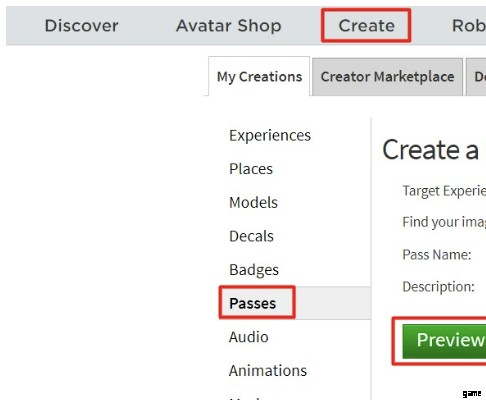
ゲーム パスを表示し、すべてを再確認したら、[アップロードの確認] をクリックします。
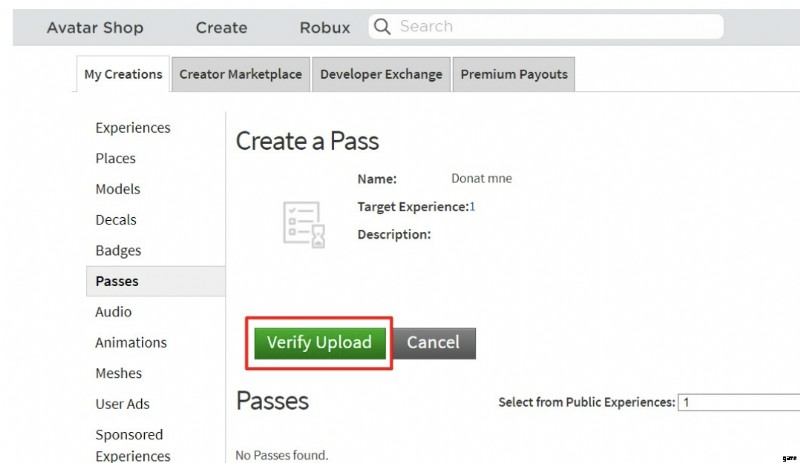
作成したゲーム パスの横にある歯車のアイコンをクリックし、[構成] をクリックします。
販売セクションに移動し、右上隅にあるスイッチを有効にして、友人に譲渡したい Robux の数を入力します (この方法で譲渡する場合、30% の手数料が請求されます。つまり、20 Robux を譲渡する場合)友達には14人しか来ません)。 [保存] をクリックします。
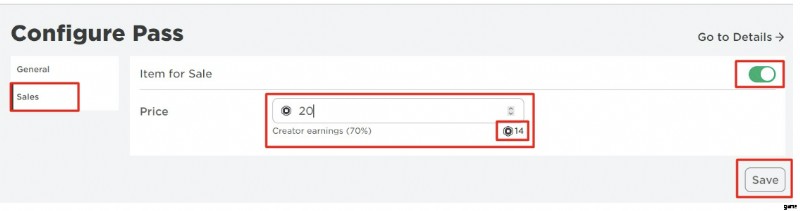
保存したら、[詳細に移動] をクリックします。
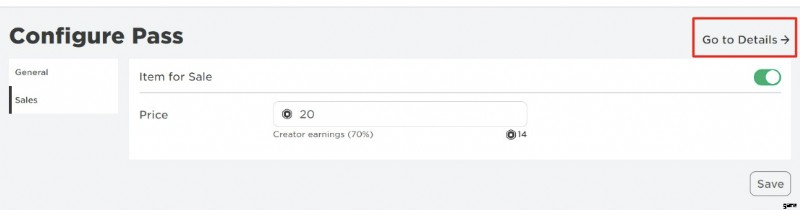
開いたページで、リンクをコピーして、Robux を送信したい人に渡してください。
あなたに Robux を贈りたいプレイヤーは、あなたが送信したリンクをたどり、[購入] ボタンをクリックする必要があります。この方法で送信された Robux は、管理者によって検証される必要があるため、3 日間受信者に届きます。
関連: Roblox ウェブサイトに接続できないというエラーを修正する方法
友人があなたに Robux を何度か渡したい場合は、購入したゲーム パスをインベントリから削除する必要があります。これを行うには、3 つのドットと [在庫から削除] ボタンをクリックする必要があります。
グループ作成によるRobuxの送信
2 番目の方法では、Robux をグループ内のすべてのプレイヤーと共有できます。これは、コンピューターと電話の両方から共有できるため、非常に便利です。
メイン メニューを開き、[グループ] タブに移動します。
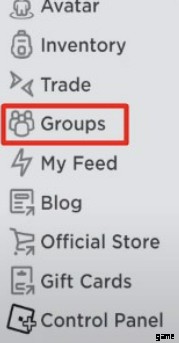
下にスクロールして [グループの作成] ボタンをクリックします。
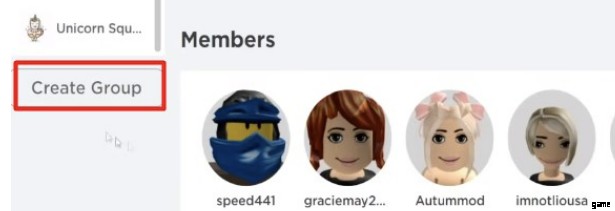
グループの名前と説明を入力し、画像をアップロードします。設定で、[誰でも参加可能] 項目のチェックボックスをそのままにして、100 Robux でグループの作成を購入します。
次に、グループのゲーム パスを作成する必要があります。これを行うには、[作成] タブに移動します。
[グループの作成] タブを開き、[グループの選択] ドロップダウン ボックスでグループを選択して、[新しいゲームの作成] をクリックします。
任意のマップを選択し、一番下にある [Create Game] をクリックします。
マップの反対側にある歯車アイコンをクリックし、[Create Game Pass] を選択します。
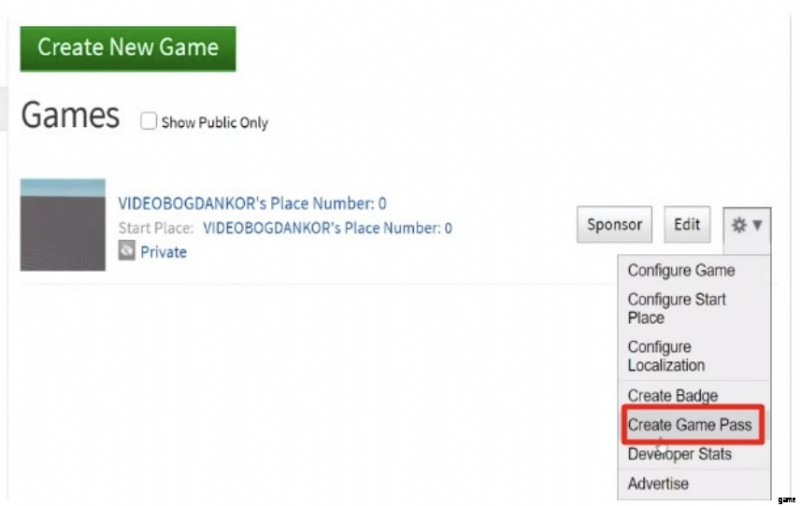
画像をアップロードし、タイトルと説明を入力して、[プレビュー] をクリックします。
作成したゲーム パスの反対側にある歯車アイコンをクリックし、[構成] をクリックします。
[販売] タブを開き、右上隅のチェックボックスを切り替え、価格を入力して [保存] をクリックします。
作成したグループを開き、右上隅にある 3 つのドットをクリックして、[グループの構成] をクリックします。
収益を開き、支払いをクリックします。
[ワンタイム ペイアウト] タブに移動し、Robux を転送したいプレーヤーを見つけて、Robux アイコンのあるフィールドに金額を記入し、[配布] をクリックします。
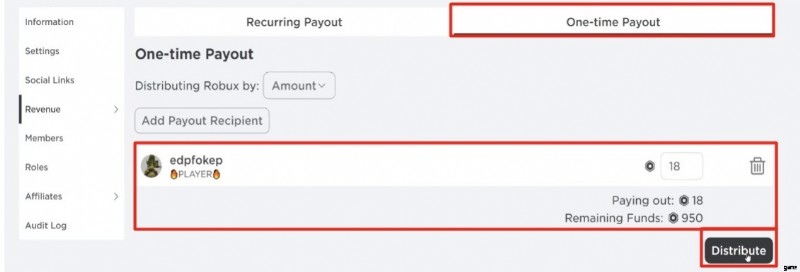
これは、Roblox の友達に Robux を送信するために知っておく必要があるすべてです。最も便利なものを選んで、友達にプレゼントしましょう!
